
A cikin labarin na gaba zamu kalli htop. Wannan daya ne mai amfani don saka idanu da sarrafa tsarin tsarin, wanda ke gudana a cikin tashar. Mun riga munyi magana game da ita a baya a cikin wannan rukunin yanar gizon, a cikin wata kasida inda muka yi magana game da “yadda ake kashe matakai da samun bayanan tsarin”, Amma a yau za mu dan dube shi kadan a cikin zurfin kasancewar kayan aiki ne masu matukar amfani.
Dole ne a ce wannan haka ne kama da wani sanannen mai amfani da ake kira top, amma htop yafi sauki wajen amfani. Hanyar mai amfani da shirin htop ya dogara ne akan jinya. Wakilin bayanin yana da tsabta sosai. Tare da wannan kayan aikin zaka iya tacewa, sarrafawa da aikata wasu abubuwa masu ban sha'awa game da tsarin tafiyar da tsarinka. Babban kayan aiki ne ga masu kula da tsarin Gnu / Linux. A cikin wannan labarin, za mu ga yadda shigar da htop akan Ubuntu 17.10 Artful Aardvark da wasu abubuwa na yau da kullun kan yadda ake amfani da htop. Kodayake duk waɗannan zaku iya yin su a cikin wasu nau'ikan Ubuntu.
Shigar da htop
Da farko za mu sabunta ma'ajiyar bayanan kunshin na tsarin aikin mu na Ubuntu ta hanyar buga wannan umarni a cikin tashar (Ctrl + Alt + T):
sudo apt-get update
Da zarar an sabunta ma'ajiyar ma'aji na kunshin zamu ga hakan ana samun htop a cikin rumbun adana kayan aikin Ubuntu 17.10 na Artful Aardvark. Don shigar da htop, gudanar da umarni mai zuwa a cikin wannan tashar:
sudo apt-get install htop
Bayan wannan htop ɗin ya kamata a sanya shi a cikin tsarinmu. Yanzu gudanar da umarni mai zuwa don fara htop:
htop
Wannan shine babbar taga.
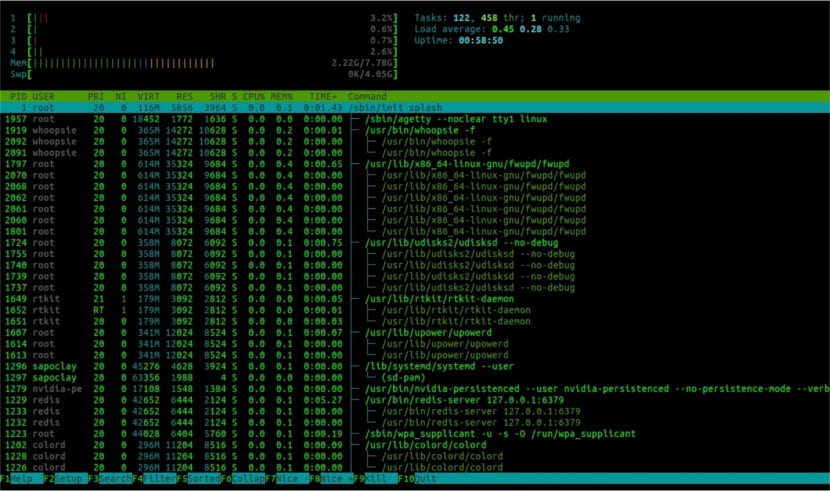
Kayan yau da kullun
da ke dubawa
Don fara bari mu gani tsarin htop shirin.
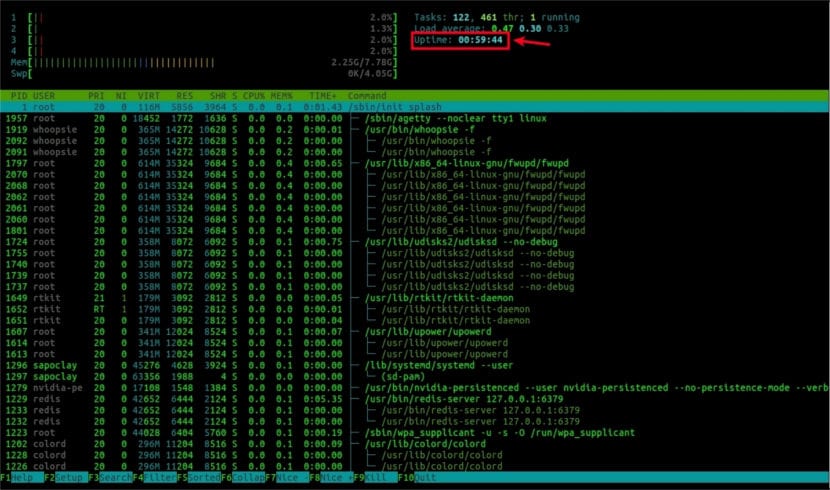
A sashin da aka yiwa alama a cikin sikirin da ke sama, za ka ga lokacin aiki. Kamar yadda kake gani, kwamfutar tafi-da-gidanka na aiki na mintina 59 da dakika 44.
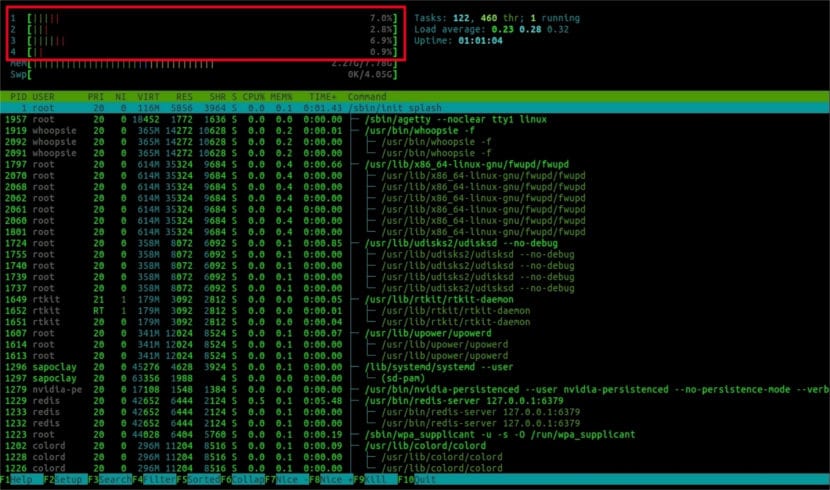
Hakanan zamu sami damar nemo adadin CPU da aka yi amfani da shi. Kuna iya ganin cewa wannan kwamfutar tana da maɗaura 4 a cikin masarrafar ta da kashi daban-daban na amfani.
Hakanan zamu iya samun nawa akwai babban memori ko RAM da kuma yadda ake amfani dashi. Za mu iya samun lokaci guda nawa sararin sararin samaniya da kuma yadda ake amfani da sarari.
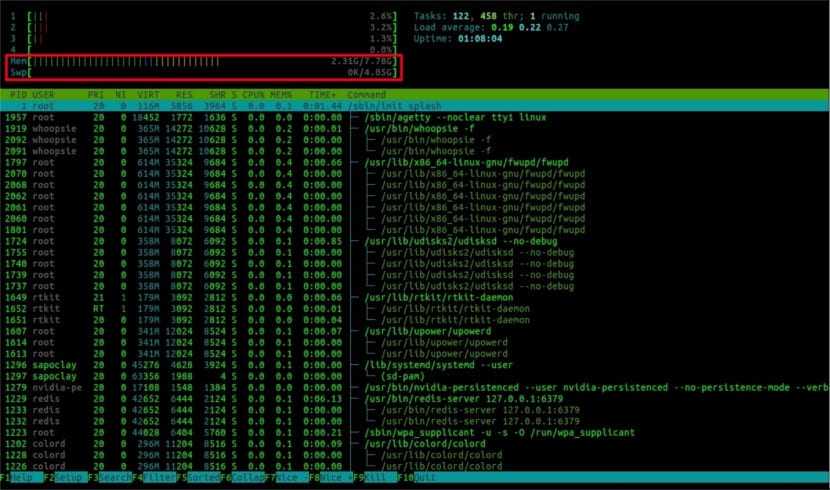
Kamar yadda kake gani, akan wannan kwamfutar ina da 7.78 GB na wadatar RAM da aka yi amfani da 2.31 GB.
Nemi tsari
Da wannan kayan aikin zamu iya bincika takamaiman tsari. Misali, a ce muna son nemo aikin 'Firefox'.
Da farko danna Maballin 'F3'. Akwatin bincike ya kamata ya bayyana kamar yadda aka nuna a cikin hoton da ke ƙasa.
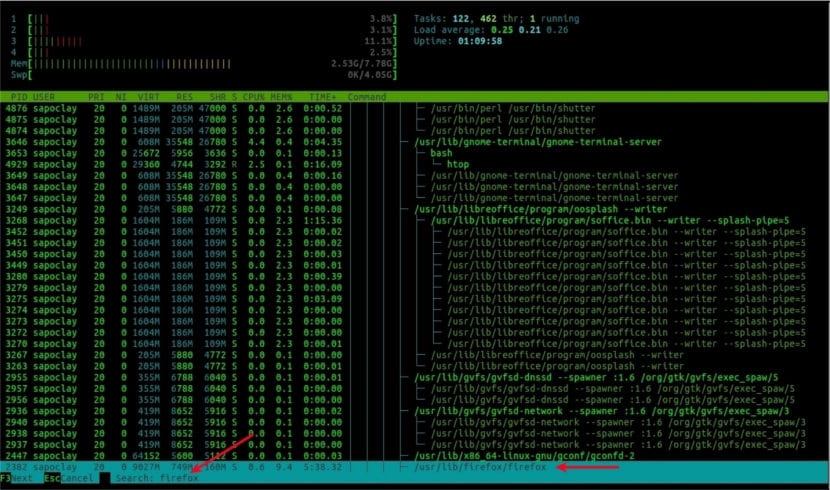
A cikin nau'in akwatin bincike 'Firefox'. Ya kamata ku ga tsarin zaɓin Firefox da aka zaɓa kamar yadda aka nuna a cikin hoton hoton da ke sama. Zamu iya ganin cewa id, a wannan yanayin, aikin (PID) shine 2382 kuma mallakar sapoclay mai amfani ne.
para je zuwa tsari na gaba daga Firefox ko zuwa sakamakon bincike, danna 'sakeF3'. Da zarar kun sami tsarin da kuke nema, latsa 'intro'don zaɓar shi.
Kashe tsari
Hakanan zamu iya kashe matakai tare da mai amfani da htop. Da farko zaɓi tsari ta amfani da maɓallan kibiya 'zuwaba"da"kasa'Ina neman tsari ta amfani da madannin'F3'. Bari mu ce PID 2382 shine ɗayan ayyukan da muke son kashewa. Zaɓi tsari ta hanyar yin shi kamar yadda aka nuna a cikin sashin da ya gabata.
Yanzu don kashe aikin, latsa Maballin 'F9'. Ya kamata ku ga allon htop kamar yadda aka nuna a ƙasa:
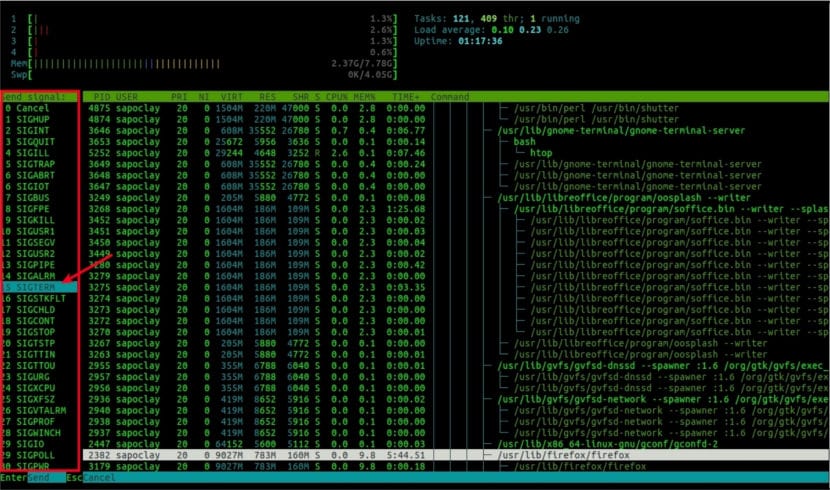
A cikin ɓangaren da aka yiwa alama, akwai alamun da aka jera daban. Ana amfani da waɗannan sigina sarrafa ayyukan Gnu / Linux. Don kashe wani tsari, siginar tsoho don htop ita ce LOKACIN NUFI. Tabbas, zaku iya zaɓar kowane sigina ta amfani da maɓallan 'zuwaba"da"kasa'.
Da zarar ka zaɓi siginar da kake son aikawa zuwa aikin, danna Maballin 'Shigar' . Ina ba da shawarar ka aika siginar tsoho SIGTERM idan ba ka san abin da za ka yi a nan ba. Ya kamata a cire aikin daga jerin nan da nan.
Canja zuwa kallon bishiya ko kallo mai umarni

Yanayin duba tsoho na htop an jera shi. Kodayake zamu iya matsawa tsakanin kallon da aka umarta da kuma kallon bishiya idan muna so, latsa 'F5' zai canza yadda ake nuna jerin umarnin.
Htop taga gyare-gyare
Zamu iya je zuwa taga sanyi na htop ta latsa maɓallin 'F2', kamar yadda zaku iya gani a cikin wannan hoton.
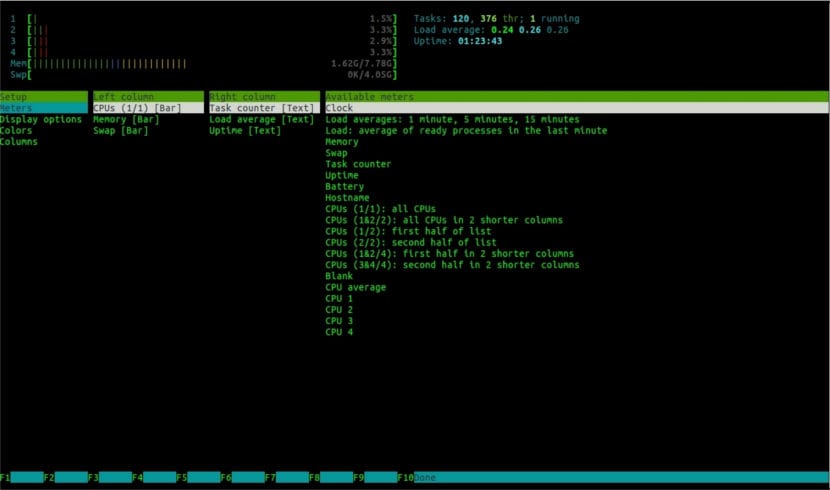
Daga nan za ku iya siffanta babbar taga ta htop. Misali, zamu iya ɓoye ko nuna abubuwa, canza launuka da ƙari mai yawa. Amma wannan daidaitawar ya wuce girman wannan labarin, kodayake ya zama mai sauƙin isa ga kowane mai amfani.
Da zarar ka gama sarrafa ayyukan ka, zaka iya fita daga htop ta latsa maballin 'q'.